创盈玻璃优化软件使用说明.docx
《创盈玻璃优化软件使用说明.docx》由会员分享,可在线阅读,更多相关《创盈玻璃优化软件使用说明.docx(33页珍藏版)》请在冰豆网上搜索。
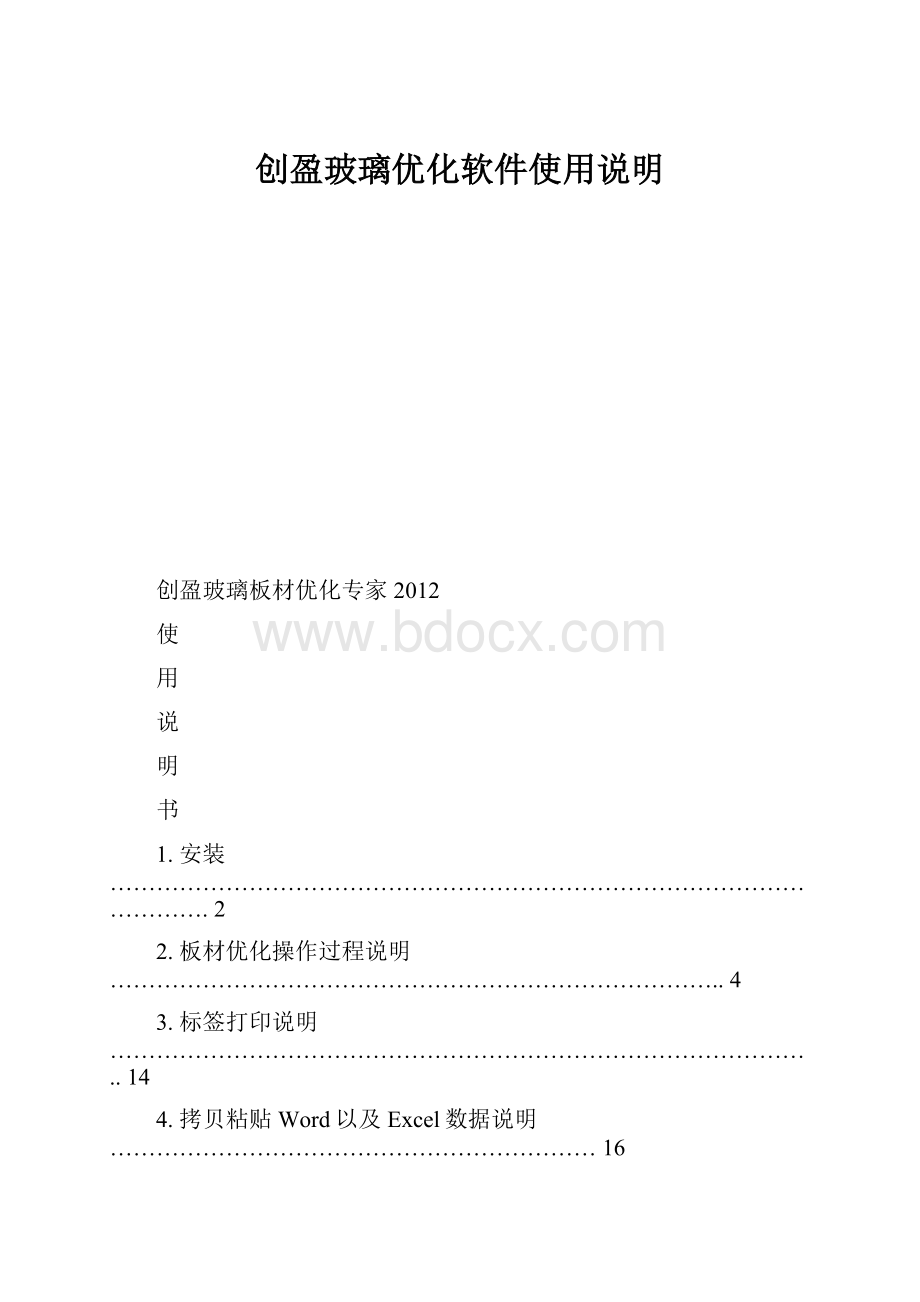
创盈玻璃优化软件使用说明
创盈玻璃板材优化专家2012
使
用
说
明
书
1.安装………………………………………………………………………………………….2
2.板材优化操作过程说明……………………………………………………………………..4
3.标签打印说明………………………………………………………………………………..14
4.拷贝粘贴Word以及Excel数据说明………………………………………………………16
5.如何备份软件的数据………………………………………………………………………..18
6.零料如何实现按客户分类管理………………………………………………………………20
7.如何按照优化的切割顺序打印标签………………………………………………………..23
8.如何优化中空玻璃的铝格条(长度优化)…………………..……………………………..23
9.如何计算中空玻璃铝格条的总长度以及磨边总长度和价格..……………………………..28
(一)安装:
安装比较简单,双击“
”文件,出现如下界面:
单击“下一步”按钮,继续:
在这个界面中,选择安装路径,默认是“C:
\ProgramFiles\ChuangYingBLYH2012”,当然,您可以通过“浏览”按钮选择您想要安装的路径,确定安装路径之后,“下一步”继续,直到最后安装完毕:
安装完毕之后,系统自动在桌面建立“创盈玻璃板材优化专家2012版”快捷方式,双击即可运行,另外在Windows开始菜单也建立了创盈玻璃板材优化专家2012版目录,如下:
强烈建议:
您把电脑屏幕的分辨率调整为1024*768,在800*600的分辨率下菜单栏会换行且有些项目显示不全。
(现在屏幕形状较多,用户根据实际情况选择合适分辨率,具体可以咨询创盈客服)
(二)板材优化操作过程说明:
双击桌面快捷方式或者在开始菜单单击,启动《创盈玻璃板材优化专家2012》,如果是第一次启动,出现如下界面:
正式进入软件,则主界面如下:
★★特别提示:
默认密码为空,直接按确定即可进入软件。
开始板材优化需要2个步骤:
步骤1:
输入原片的规格尺寸数据,即玻璃毛坯的规格
单击菜单“原料管理”->“原料管理”或者在“常用功能”那里单击“原料管理”,都会出现界面,在这里管理系统的玻璃原片以及玻璃零料:
说明:
Ø无论是原片还是零料,都有一个数量。
这里必须输入数量,对于原片来说,在优化的时候,如果原片的数量太少,系统自动统计出没有优化的成品数量信息。
Ø如果您不在乎原片的数量,可以把原片的数量输入的很大,如:
10000等
Ø零料的数量根据实际情况填写就可以
在这里可以增加、删除、修改玻璃原片的规格信息,输入代码可以查询(输入P,则查出所用代码包含P的毛坯),增加界面如下:
信息填写完毕,单击“保存”即可,这里就是原料管理,以后优化用到的原片就是输入的这些。
步骤2:
输入玻璃成品数据信息,即要切割的小玻璃的长度、宽度和数量信息
单击菜单“板材优化”->“新建优化工程”或者在常用功能那里单击“新优化工程”,出现如下界面:
关于玻璃是否需要磨边的设置:
Ø不需要磨边的话,选择否
Ø需要磨边的话,选择是,并且
在磨边量那里输入磨边的数值,在输入成品尺寸那里系统
自动显示处理
填写完毕合同号和工程名称(注:
合同号不能重复,例如有一个叫2012,就不能再建一个叫2012的工程),单击“下一步”,就出现输入玻璃成品数据的界面:
关于如何输入成品的说明
Ø玻璃成品即我们要裁切的小玻璃,每个成品都有名称长度、宽度以及数量和磨边
Ø这里重点说一下磨边量,如果磨边,就输入磨边量且有时四边磨边不同,故都要输入;不磨边的话,就输入0
Ø成品的名称选项:
可以自己输入,也可以按照名称字母+序号的方式系统自动生成
Ø输入的玻璃成品可以直接在右边区域修改;在最后一行的最后一格回车直接添加
填写完成品信息,单击“增加”按钮,就加入到右边列表,如果添加错了,可以在右边选中删除即可。
按回车键,系统自动跳转。
“装入数据”和“保存数据”以及关于粘贴Excel以及Word数据在最后说明。
按照这个要求,把所有的成品输入完毕,单击“下一步”,出现如下选择玻璃毛坯规格的界面:
关于如何利用零料的说明
Ø如果想利用玻璃零料的话,在下面的“零料选择标准”中选择“利用零料”,如果有零料的话,系统自动列出
Ø可以根据厚度、颜色以及长度、宽度等来筛选查询需要的零料
Ø输入查询标准,单击查询按钮系统自动列出符合条件的零料
可以选择多种毛坯规格,在左边原片列表选中您要用的毛坯规格(打勾即表示选中),然后单击添加按钮:
这个按钮就加入到右边。
(同理要想去掉一个毛坯,在右边打勾选中,单击移出按钮
即可)
选择完毕,单击“优化”按钮,系统自动开始优化,根据电脑配置以及工程量大小不同,需要的时间也不尽相同。
也可以选择“不优化”直接看统计汇总或者打印标签。
注意:
这个时候系统鼠标变成沙漏形状,请不要乱移鼠标、乱动键盘,这样只会增加系统的负担,对优化一点好处都没有。
如果优化结果一张纸不够的话,可以在浏览页码那里上下翻页,查看第一张报表、第二张报表等等。
这是统计汇总表,汇总成品面积、所用毛坯面积以及优化率等。
1:
选中的单元格左对齐
2:
选中的单元格居中
3:
选中的单元格右对齐
4:
包报表充满一页A4纸,有时料很少,报表不满一张A4纸,此功能放大充满一页
5:
合并单元格
6:
拆分合并的单元格
9:
在当前行的前面插入一行
10:
在表的末尾追加行
11:
删除行
12:
统一行高,把所有行的高度统一成一个数值
13:
画线/抹线工具,可以画表格线或者抹掉表格线
14:
在当前列前插入列
15:
在表的末尾追加列
16:
删除列
17:
撤消操作
18:
恢复操作
零料统计:
成品价格表:
发货单:
可以选择全部发货或者部分发货。
成品对应:
可以让客户清楚的知道哪个尺寸在哪个方案上。
到这里一个优化实例就做完了。
下面按照菜单顺序介绍一下其他菜单的功能:
ØA板材优化->浏览优化报表
编码查询是指查询符合要求的合同号,例如输入2005系统自动查询所有合同号中包含2005的合同。
浏览工程报表,不对工程进行任何改动,只是浏览优化报表。
选中一个工程直接进入报表。
ØB系统维护->操作员管理
管理使用本软件的用户以及各自的密码和权限,以及提示问题。
默认密码全部为空。
ØC系统维护->参数设置
零料入库标准:
指定符合大小的零料给出一张报表,单击“入库”,则进入零料库。
优化结果报表的样式,允许每页放多少个优化方案图,默认是2个。
系统自动根据选择的样式生成适合报表格大小的优化图,这也就是说如果您建立工程优化的时候选择每页6个,以后浏览的时候又选择每页2个,那么可能优化图在报表中就太小,反之,则图就太大。
因此一旦选定好每页几个,这里就不要再改动。
杂项设置:
设置刀口锯缝和尺寸公差,见界面说明。
设定尺寸公差后,允许数据有±公差的浮动。
留边距离是为了避免留边太小,工人师傅在切割的时候捏坏玻璃。
字体大小:
决定优化方案图中标注文字的大小。
玻璃胶条单价:
最后统计汇总表里,可以计算出玻璃总周长x单价=汇总价格,这适用于计算中空玻璃
优化结果顺序:
决定最后优化结果表的排列顺序,默认优化率从大到小;也可以按照玻璃毛坯规格排序
ØD标签打印->标签打印
单击标签打印->标签打印或者常用功能里的标签打印,出现界面:
在这个界面中设置标签的一些参数,包括个数、页边距等等,具体参照图中的说明,每个参数都是表示的意义,在图中用表格的样式已说明。
这里着重说明的是“选择要打印的任务”,这里的任务名就是在《创盈玻璃板材优化专家2012》中的任务名,选中一个任务名,设置好打印参数,单击
按钮即可,出现如下的界面:
这是“两行样式一”,也就是一个标签占2行的样子:
这是“四行样式二”,也就是一个标签占4行的样子:
标签有很多种格式,用户可以在这个界面中选择自己需要的样式,根据打印参数设置以及选中的任务找到玻璃标签,如果一页纸不够的话,这里有好多的页,如“标签1”、“标签2”等,表示有几页;每一页都可以打印预览、打印,根据您的需要,还可以导出到Excel进行进一步的处理。
Ø输入成品界面中的装入数据和保存数据的解释以及复制、剪切和粘贴Excel和Word数据的说明:
复制、剪切和粘贴Excel和Word数据的说明:
考虑到用户在Word或者Excel数据的具体情况,在拷贝的时候,需要原始数据至少包含三列:
宽度、高度、数量(代码系统自动按顺序添加),
当然如果有玻璃代码,那更好,就是拷贝四列,如下:
代码、宽度、高度、数量
在Excel或者Word中选中要复制的数据(必须有代码、宽度、高度以及数量列,磨边没有的话,默认为0),单击右键,点复制,到《创盈玻璃优化2012》输入成品区域单击右键,点粘贴即可,如下:
当然,也可以在数据成品区域选中数据,单击右键,点复制,然后到Excel或者Word中粘贴,这样就把成品数据保存到了Excel或者Word。
★★软件可以接受的Excel数据格式分别如下:
如何备份软件的数据?
Ø自动备份:
按照以下步骤操作即可
数据备份和恢复功能可以从Windows开始菜单启动,如下:
启动后的界面如下:
备份数据:
在软件做了大的改动或者重新安装软件的时候,需要备份以前的数据,单击“浏览”按钮,指定把数据备份到什么文件,在浏览备份文件那里输入一个文件名即可,如下图所示的那样,指定好文件名,单击“开始备份”即可。
这是压缩数据库功能,随着软件使用时间的增长,建立工程的增多,数据库会变的很大,会导致程序运行速度的减慢;压缩数据库可以有效减少数据库的体积,加快程序的运行速度。
您单击“开始压缩”按钮后,根据电脑运行速度的不同,大约需要1分钟左右的时间就可以压缩完毕,最后有提示告诉您压缩完毕。
f
恢复数据:
就是把以前备份的数据恢复到软件中去,和备份数据的操作差不多,单击“浏览”按钮,找到以前备份的那个文件,然后打击“开始恢复”按钮,系统自动把以前备份的数据恢复到软件中。
●如何按照玻璃优化切割顺序打印标签?
在标签打印界面的“标签打印顺序”选择框内,选优化顺序就按照优化切割的顺序来打印标签;选输入顺序就按照玻璃成品输入的顺序来打印标签。
●如何优化中空玻璃的铝格条?
(即长度优化)
最新版本专门有一个“铝格条优化”菜单,如下:
单击,则弹出如下界面:
在这里打勾选中要优化铝格条的工程以及设置格条比玻璃每边短多少,即可单击下一步:
这里列出了需要优化个格条的长度以及数量,最上面可以输入整料长度以及锯缝,全部输入完毕,下一步:
要更改设置,先在型材代码“单独优化”左边打勾选中,说明要更改其设置信息。
如下:
料头限定,打勾限定,指明范围如60-800,则优化的时候,要么料头小于60,要么大于800,这对于主框料是有用的,因为以后可能很少用到60-800之内这种长不长、短不短的料,不打勾,则不限定;定尺优化,打勾限定,指明整料长度范围如4000-6000,则不一定非用6000的整料,可以用5800、5600等的料,这对于提高优化率是很有效的;切割种数,说白了就是调整切割锯的次数,比如限制3种,则只能出现类似506*3,806*4,1005*1(506、806、1005各调一次切割锯,共3次)这样的方案,而不会出现506*3,806*4,1005*1,456*1(需要调整4次切割锯)这样的方案,这对于提高工人师傅的切割效率是有效的。
关于定尺优化,也就是不一定非6000,可以让软件自由决定用什么长度的整料最合适。
●定尺精度:
比如定尺的时候,出现了长度为5689的料
如果定尺精度是1mm的话,那么报表将显示料长为5689
如果定尺精度是10mm的话,那么报表将显示料长为5690
如果定尺精度是100mm的话,那么报表将显示料长为5700
如果定尺精度是1000mm的话,那么报表将显示料长为6000
●定尺范围:
根据情况,如果定尺的话,两种方式来选择定尺:
1>指定一个范围:
如4000-6000,中间用-隔开,由软件来决定型材的长度
2>指定几种长度:
如5300,5700,6000,中间用逗号隔开,软件用这几种长度来优化
如我们设置为在长度4000-6000内定尺优化,则如下操作:
当然,进行其他设置,也是一样,如要更改切割种数或者限定料头范围,如下操作:
1>先在型材左面打勾选中
2>具体更改,要更改切割种数的话,直接更改即可;要想限定料头范围的话,在料头限定上打勾,然后在左面的文本框中录入范围即可,如下:
3>全部更改,完毕,单击采用设置按钮
4>全部设置完毕后,单击按钮
开始优化,最后优化结果如下:
●如何计算中空玻璃铝格条的总长度以及磨边总长度和价格?
1>首先介绍,中空玻璃铝格条单价与磨边单价的设置,如下:
2>中空铝格条长度计算比较简单,就是输入玻璃成品的周长;关键是磨边的总长度,因为成品四个边,至于磨哪个边,直接影响到磨边的总长度,我们做了设置如下:
A.要磨哪个边,打勾即可,如图所示要磨上边和右边
B.添加到右边之后,显示如下:
在这里也可以直接修改,按照“上_下_左_右”的顺序,要磨边就填写1,不磨边填写0,左图中的磨边就是1_0_0_1
C.最后软件计算的时候,就按照这里输入的进行计算
3>这些数据,在优化完毕后,查看“统计汇总”表就可以查看到,如下:
Ø由于升级的缘故,如说明书部分与软件不符,以软件为准。
Ø对本说明书,我们保留技术改进的权利。